PS工具栏不见了怎么调出来?PS工具栏是PS软件中的重要部分,小伙伴们要使用的工具都存放于PS工具栏中。但是有很多小伙伴都遇到过PS工具栏不见了的情况,却不知道该怎么调出来,现在系统城就为大家提供调出PS工具栏的三种解决方法,有需要的小伙伴快来系统城看看吧。

Adobe Photoshop CS3官方版
Adobe Photoshop CS3官方版是一款由Adobe公司开发设计的软件,这款软件是公认好用的平面美术设计软件,用户使用了这款软件就可轻松编辑视频图层上的动画图形。系统城为大家提供了详细的入门教程以及几个常见问题的使用教程,有需要的小伙伴快来系统城下载Adobe Photoshop CS3官方版软件使用吧。
PS工具栏不见了怎么调出来?
方法一
按快捷键Tab就可以快速的调出工具栏,这个快捷键推荐大家记住(想学好ps需要熟练的使用快捷键,作图时可以按Tab隐藏工具栏,从而使作图区更大。)
方法二
1.首先在电脑上找到PS图标,点击打开PS。
2.找到最上方菜单栏中的【窗口】
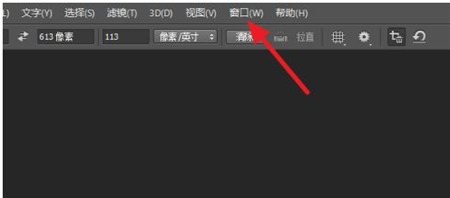
点击最下方的【工具】
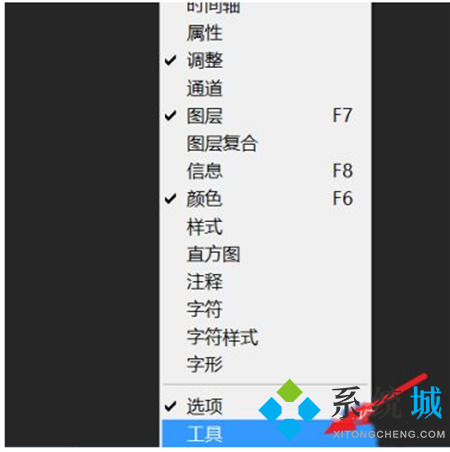
这样左侧的工具栏就会出现了

方法三
或者点击【窗口】-【工作区】-【复位基本功能】
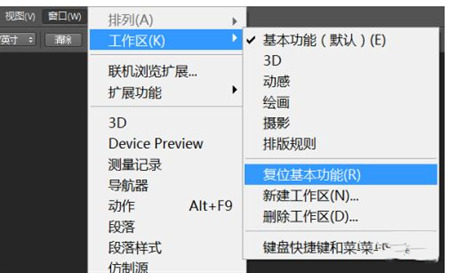
这样ps会回到刚装好的默认设置,无论工具栏是怎么弄没的,都会恢复了,但是一些自己打开的工具栏也需要重新设置了
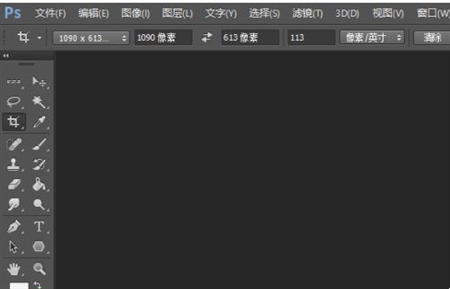
以上就是系统城为大家带来的调出PS工具栏的三种解决方法,其中小编觉得第三种方法比较实用便捷,不过通过以上这三种方法都可以为大家更快的解决PS工具栏被隐藏问题,系统城感谢大家的阅读。
 站长资讯网
站长资讯网